详解使用CUDA+OpenCV加速yolo v4性能
YOLO是You-Only-Look-Once的缩写,它无疑是根据COCO数据集训练的最好的对象检测器之一。YOLOv4是最新的迭代版本,它在准确性和性能之间进行了权衡,使其成为最先进的对象检测器之一。在智能视频分析管道中使用任何对象检测器的典型机制包括使用像Tensorflow或PyTorch这样能够在NVIDIA GPU上操作的库来加速模型推理。
OpenCV用于图像/视频流输入,预处理和后处理的视觉效果。如果我告诉你OpenCV现在能够利用NVIDIA CUDA的优点,使用DNN模块本地运行YOLOv4,那会怎样?本文将带你通过使用CUDA和cuDNN构建OpenCV,以使用DNN模块加速YOLOv4推理。
介绍
我认识的大多数爱好者都有支持GPU的设备。我的目标是让GPU加速成为主流。谁不喜欢项目跑快点呢?我已经使用了OpenCV 4.5.1、CUDA 11.2和cuDNN 8.1.0来开始工作,使推理更容易!
首先,你需要设置CUDA,然后安装cuDNN,最后以构建OpenCV结束。此外,这个博客被分成了几个部分,这样更容易理解!
CUDA 11.2和cuDNN 8.1.0安装
最有可能使你的计算机无法启动的部分。开个玩笑啦!把每件事都做好,这应该是轻而易举的事。
安装CUDA 11.2
首先根据你的平台从CUDA存储库下载deb文件。
CUDA存储库:https://developer.nvidia.com/cuda-downloads
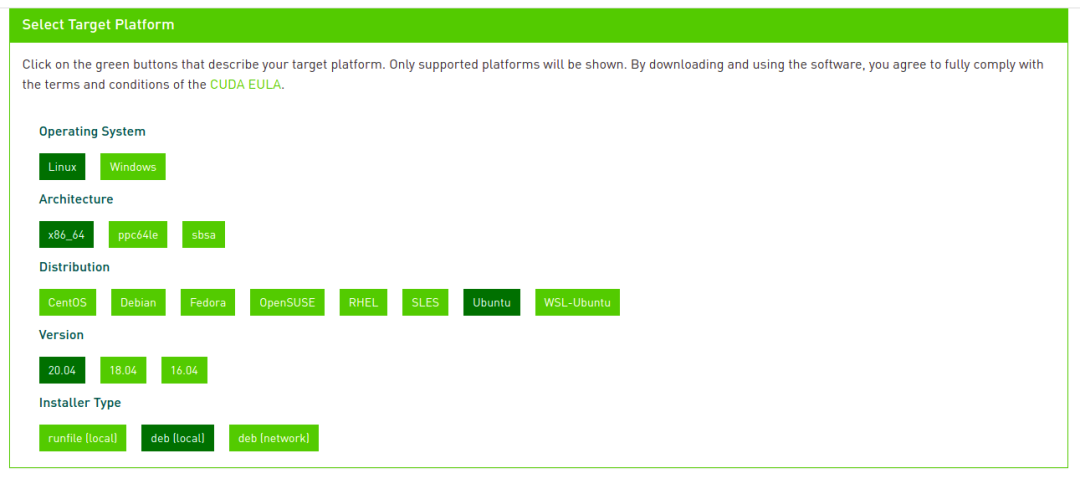
正确选择平台后,将会向你提供安装命令。如果你的平台与我的平台相似,则可以按以下方式安装它:
wget https://developer.download.nvidia.com/compute/cuda/repos/ubuntu2004/x86_64/cuda-ubuntu2004.pinsudo mv cuda-ubuntu2004.pin /etc/apt/preferences.d/cuda-repository-pin-600wget https://developer.download.nvidia.com/compute/cuda/11.2.1/local_installers/cuda-repo-ubuntu2004-11-2-local_11.2.1-460.32.03-1_amd64.debsudo dpkg -i cuda-repo-ubuntu2004-11-2-local_11.2.1-460.32.03-1_amd64.debsudo apt-key add /var/cuda-repo-ubuntu2004-11-2-local/7fa2af80.pubsudo apt updatesudo apt -y install cudasudo reboot
如果操作正确,那么在运行nvidia-smi时应该会有以下输出
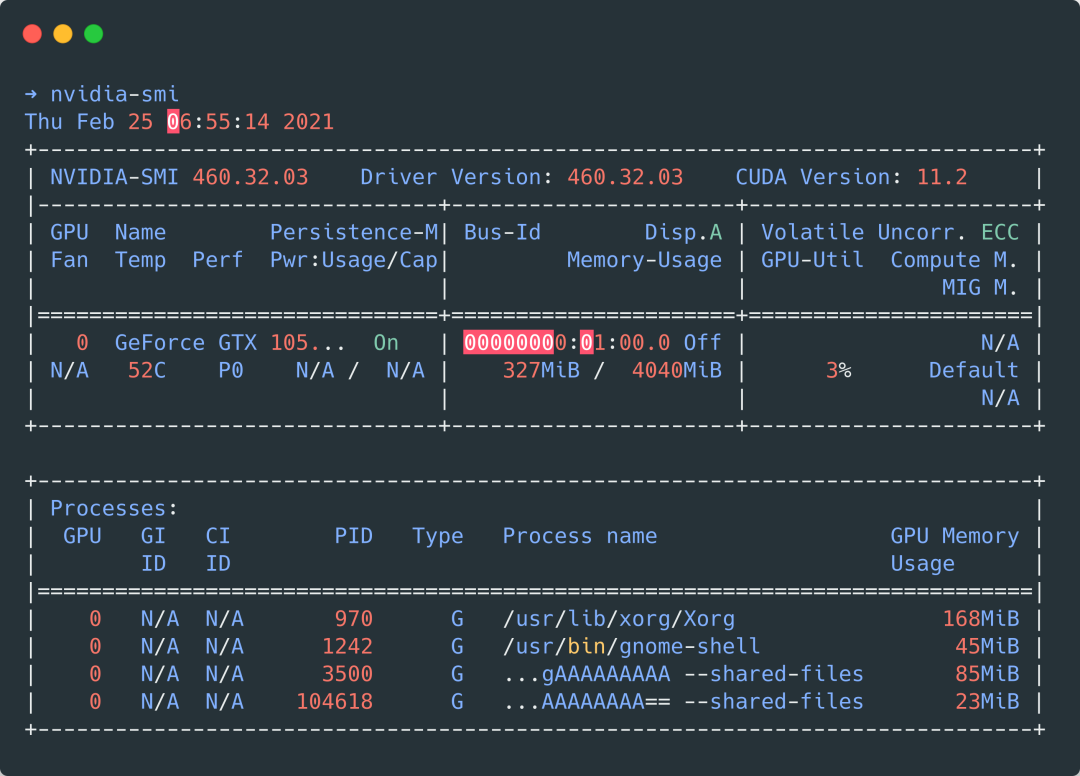
最后,将以下内容粘贴到.bashrc或.zshrc中
# CUDA
export CUDA=11.2
export PATH=/usr/local/cuda-$CUDA/bin${PATH:+:${PATH}}
export CUDA_PATH=/usr/local/cuda-$CUDA
export CUDA_HOME=/usr/local/cuda-$CUDA
export LIBRARY_PATH=$CUDA_HOME/lib64:$LIBRARY_PATH
export LD_LIBRARY_PATH=/usr/local/cuda-$CUDA/lib64${LD_LIBRARY_PATH:+:${LD_LIBRARY_PATH}}
export LD_LIBRARY_PATH=/usr/local/cuda/extras/CUPTI/lib64:$LD_LIBRARY_PATH
export NVCC=/usr/local/cuda-$CUDA/bin/nvcc
export CFLAGS="-I$CUDA_HOME/include $CFLAGS"CUDA
别忘了在后面加上source ~/.bashrc或source ~/.zshrc
安装cuDNN 8.1.0
为此,你需要有一个NVIDIA的账户,所以一定要先注册。完成后,前往以下链接并下载标记的文件。
https://developer.nvidia.com/rdp/cudnn-download
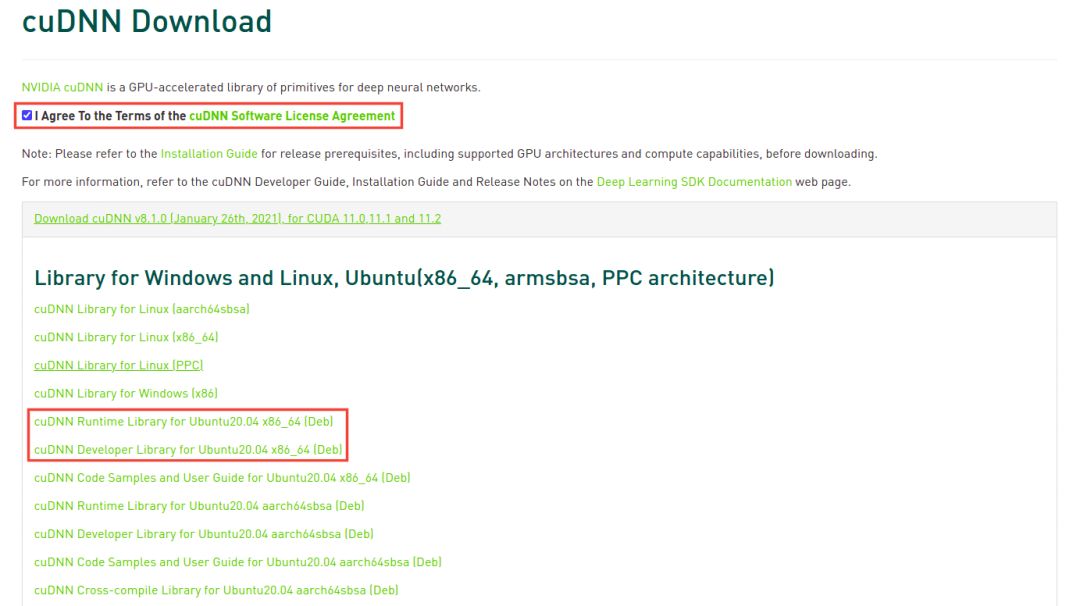
下载deb文件后,运行以下命令-
sudo dpkg -i libcudnn8_8.1.0.77-1+cuda11.2_amd64.deb sudo dpkg -i libcudnn8-dev_8.1.0.77-1+cuda11.2_amd64.deb
这标志着NVIDIA CUDA和cuDNN安装的完成!
从源代码构建OpenCV 4.5.1
有趣的是,这让我很兴奋!本节将帮助你用CUDA, GStreamer和FFMPEG从源代码构建OpenCV !有一个很长的命令列表要执行,所以开始吧。
首先,安装python开发人员包
sudo apt install python3-dev python3-pip python3-testresources
接下来,让我们安装构建OpenCV所需的依赖项
sudo apt install build-essential cmake pkg-config unzip yasm git checkinstall sudo apt install libjpeg-dev libpng-dev libtiff-dev sudo apt install libavcodec-dev libavformat-dev libswscale-dev libavresample-dev sudo apt install libgstreamer1.0-dev libgstreamer-plugins-base1.0-dev sudo apt install libxvidcore-dev x264 libx264-dev libfaac-dev libmp3lame-dev libtheora-dev sudo apt install libfaac-dev libmp3lame-dev libvorbis-dev sudo apt install libopencore-amrnb-dev libopencore-amrwb-dev sudo apt-get install libgtk-3-dev sudo apt-get install libtbb-dev sudo apt-get install libatlas-base-dev gfortran sudo apt-get install libprotobuf-dev protobuf-compiler sudo apt-get install libgoogle-glog-dev libgflags-dev sudo apt-get install libgphoto2-dev libeigen3-dev libhdf5-dev doxygen
Numpy是此构建的一个关键python包。使用pip安装它
pip3 install numpy
现在,你应该为构建做好了一切准备。运行以下命令下载并解压源代码
mkdir opencvbuild && cd opencvbuild wget -O opencv.zip https://github.com/opencv/opencv/archive/4.5.1.zip wget -O opencv_contrib.zip https://github.com/opencv/opencv_contrib/archive/4.5.1.zip unzip opencv.zip unzip opencv_contrib.zip mv opencv-4.5.1 opencv mv opencv_contrib-4.5.1 opencv_contrib
让我们准备构建吧!
cd opencv mkdir build && cd build
确保CUDA_ARCH_BIN根据你的GPU改变。
cmake \ -D CMAKE_BUILD_TYPE=RELEASE -D CMAKE_C_COMPILER=/usr/bin/gcc-7 \ -D CMAKE_INSTALL_PREFIX=/usr/local -D INSTALL_PYTHON_EXAMPLES=ON \ -D INSTALL_C_EXAMPLES=ON -D WITH_TBB=ON -D WITH_CUDA=ON -D WITH_CUDNN=ON \ -D OPENCV_DNN_CUDA=ON -D CUDA_ARCH_BIN=7.5 -D BUILD_opencv_cudacodec=OFF \ -D ENABLE_FAST_MATH=1 -D CUDA_FAST_MATH=1 -D WITH_CUBLAS=1 \ -D WITH_V4L=ON -D WITH_QT=OFF -D WITH_OPENGL=ON -D WITH_GSTREAMER=ON \ -D WITH_FFMPEG=ON -D OPENCV_GENERATE_PKGCONFIG=ON \ -D OPENCV_PC_FILE_NAME=opencv4.pc -D OPENCV_ENABLE_NONFREE=ON \ -D OPENCV_EXTRA_MODULES_PATH=../../opencv_contrib/modules \ -D PYTHON_DEFAULT_EXECUTABLE=$(which python3) -D BUILD_EXAMPLES=ON ..
你应该会看到类似这样的成功构建
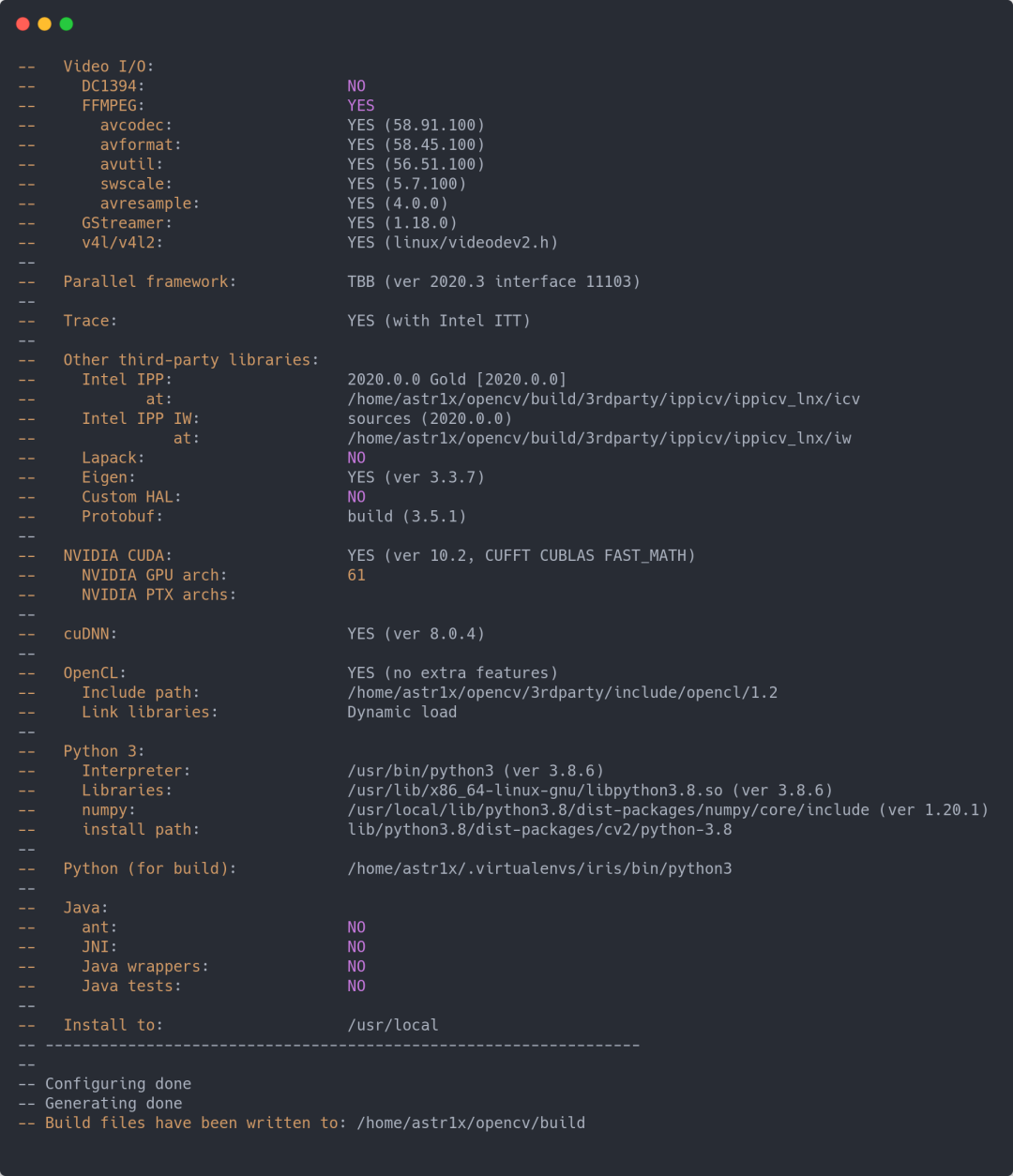
确保CUDA被检测到并且构建路径是准确的。如果一切正常,继续并执行以下命令来启动构建
make -j$(nproc) sudo make install
要检查是否成功构建了OpenCV,运行这个命令
pkg-config --libs --cflags opencv4
在成功安装时,它应该会给你一个类似这样的输出
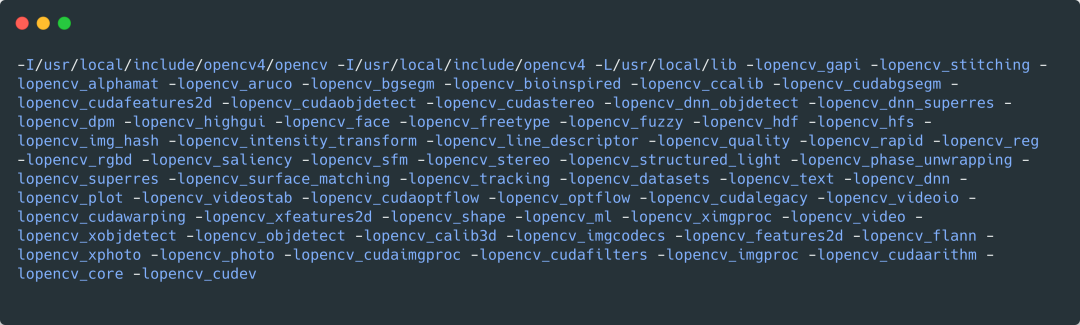
很高兴看到你能走到这一步!现在你应该已经完成了运行示例应用程序的所有设置。
运行应用程序
继续并克隆这个存储库并获取权重。从安装git-lfs开始
sudo apt install git git-lfs
使用模型文件克隆存储库
# Using HTTPS git clone https://github.com/aj-ames/YOLOv4-OpenCV-CUDA-DNN.git # Using SSH git clone git@github.com:aj-ames/YOLOv4-OpenCV-CUDA-DNN.git cd YOLOv4-OpenCV-CUDA-DNN/ git lfs install git lfs pull
你可以在图像,视频摄像头,或RTSP输入运行应用程序。
# Image python3 dnn_infernece.py --image images/example.jpg --use_gpu # Video python3 dnn_inference.py --stream video.mp4 --use_gpu # RTSP python3 dnn_inference.py --stream rtsp://192.168.1.1:554/stream --use_gpu # Webcam python3 dnn_inference.py --stream webcam --use_gpu
PS:删除--use-gpu标志来禁用GPU。适得其反,不是吗?
极客们的一些基准!
如果收益不是很大,我们就不会这么做。相信我,在GPU上运行使我的FPS增加了10–15倍!
我测试了两种配置
英特尔酷睿i5 7300HQ + NVIDIA GeForce GTX 1050Ti
英特尔至强E5–1650 v4 + NVIDIA Tesla T4
我会让数字来说话的!
| Device | FPS | Device | FPS | | :------------: | :----------: | :------------: | :----------: | | Core i5 7300HQ | 2.1 | GTX 1050 Ti | 20.1 | | Xeon E5-1650 | 3.5 | Tesla T4 | 42.3 |
尾注
GPU加速正在渗透到多个库和应用程序中,使用户能够以前所未有的速度运行更重的工作负载!计算机视觉曾经不是一项所有人都能接触到的技术,但随着神经网络的改进和硬件计算能力的提高,这一差距已经显著缩小。随着人工智能发展的速度,我们的硬件也会发展的越来越灵活!
到此这篇关于详解使用CUDA+OpenCV加速yolo v4性能的文章就介绍到这了,更多相关CUDA+OpenCV加速yolo v4内容请搜索我们以前的文章或继续浏览下面的相关文章希望大家以后多多支持我们!

